
Step1.在特征树中选择“Profile Contouring.1(Computed)”节点,然后选择下拉菜单 命令,插入一个轮廓铣削加工操作,系统弹出“Profile Contouring.2”对话框(一)。
命令,插入一个轮廓铣削加工操作,系统弹出“Profile Contouring.2”对话框(一)。
Step2.定义几何参数。
(1)进入几何参数选项卡。在“Profile Contouring.2”对话框中单击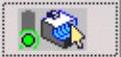 选项卡。
选项卡。
(2)选择轮廓铣削类型。在“Profile Contouring.2”对话框的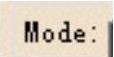 下拉列表中选择
下拉列表中选择 选项。
选项。
(3)定义加工区域。单击“Profile Contouring.2”对话框中的主引导线感应区,在图形区选择图19.20所示的封闭曲线为主引导曲线,确认主引导曲线的箭头指向零件外部,在图形区空白处双击鼠标左键,系统返回到“Profile Contouring.2”对话框;单击“Profile Contouring.2”对话框中的辅助引导线感应区,在图形区选择图19.21所示的曲线为辅助引导线,在图形区空白处双击鼠标左键,系统返回到“Profile Contouring.2”对话框。
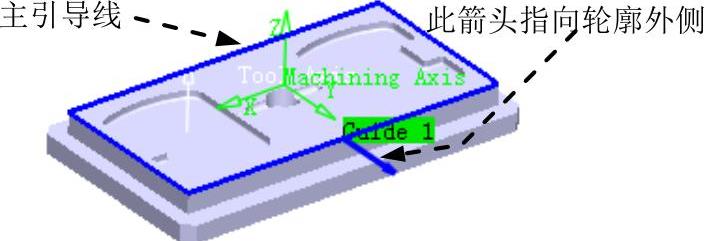
图19.20 定义主引导线
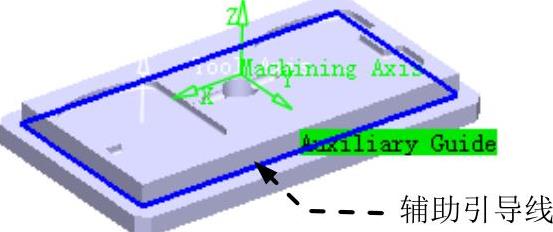
图19.21 定义辅助引导线
Step3.定义刀具参数。系统自动沿用了上一把刀具的参数,这里不做调整。
Step4.定义进给率。在“Profile Contouring.2”对话框中单击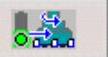 选项卡;在“Profile Contouring.2”对话框的
选项卡;在“Profile Contouring.2”对话框的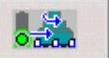 选项卡
选项卡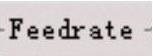 区域取消选中
区域取消选中 复选框,再在
复选框,再在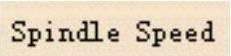 区域取消选中
区域取消选中 复选框,其余参数采用系统默认设置值。
复选框,其余参数采用系统默认设置值。
Step5.设置刀具路径参数。
(1)进入“刀具路径参数”选项卡。在“Profile Contouring.2”对话框中单击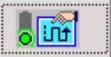 选项卡。
选项卡。
(2)定义刀具路径类型。在“Profile Contouring.2”对话框的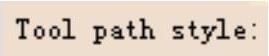 下拉列表中选择
下拉列表中选择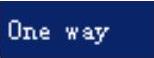 选项。(www.xing528.com)
选项。(www.xing528.com)
(3)定义切削参数。单击 选项卡,设置图19.22所示的参数。
选项卡,设置图19.22所示的参数。
(4)定义进给参数。单击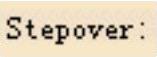 选项卡,然后在
选项卡,然后在 区域的
区域的 文本框中输入值5,在
文本框中输入值5,在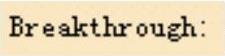 文本框中输入值0,其他参数采用系统默认设置值。
文本框中输入值0,其他参数采用系统默认设置值。
(5)定义精加工参数。单击 选项卡,设置图19.23所示的参数。
选项卡,设置图19.23所示的参数。

图19.22 定义切削参数

图19.23 定义精加工参数
(6)其他选项卡中的参数采用系统默认设置值。
Step6.定义进刀/退刀路径。这里采用系统默认的参数设置。
Step7.刀路仿真。在“Profile Contouring.2”对话框(一)中单击“Tool Path Replay”按钮 ,系统弹出“Profile Contouring.2”对话框(二),且在图形区显示刀路轨迹(图19.24);在“Profile Contouring.2”对话框(二)中单击
,系统弹出“Profile Contouring.2”对话框(二),且在图形区显示刀路轨迹(图19.24);在“Profile Contouring.2”对话框(二)中单击 按钮,然后单击“Profile Contouring.2”对话框(一)中的
按钮,然后单击“Profile Contouring.2”对话框(一)中的 按钮。
按钮。

图19.24 显示刀路轨迹
免责声明:以上内容源自网络,版权归原作者所有,如有侵犯您的原创版权请告知,我们将尽快删除相关内容。




